وحدة التذييل
يغطي هذا المقال الوحدات النمطية لتذييل الصفحات ويصف كيفية إنشائها في Microsoft Dynamics 365 Commerce.
الوحدة النمطية لتذييل الصفحة هي حاوية خاصة تُستخدم لاستضافة الوحدات النمطية التي تظهر في تذييل الصفحة. على سبيل المثال، يمكن أن تتضمن ارتباطات إلى العديد من الصفحات عبر الموقع، مثل صفحات اتصل بنا و سياسات المتجر .
تعرض الصورة التالية مثالاً عن وحدة تذييل في صفحة موقع.
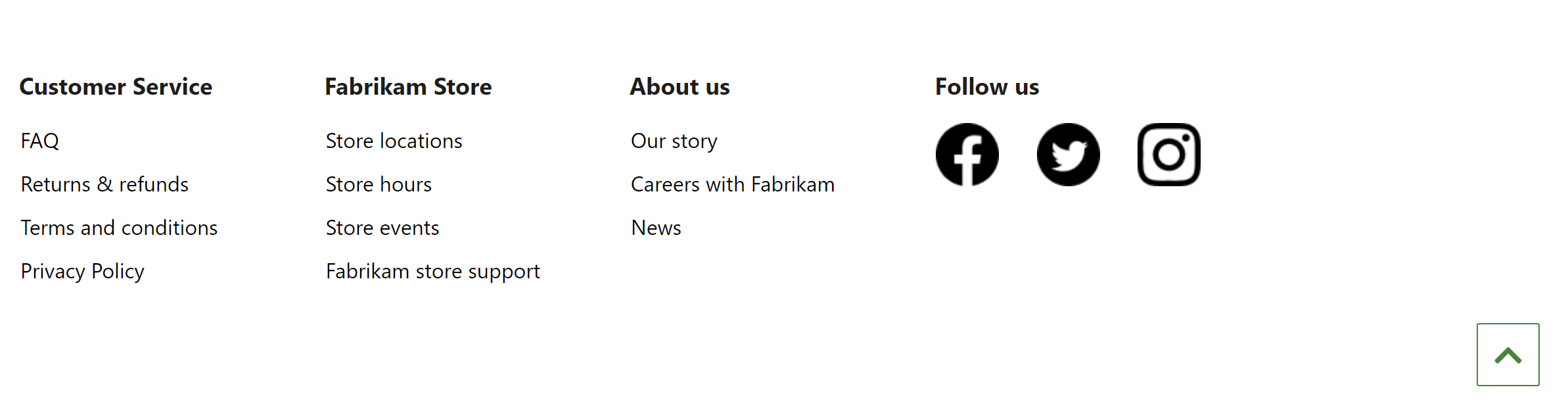
خصائص الوحدة النمطية لتذييل الصفحة
مثل معظم الحاويات، تدعم وحدة التذييل خصائص الرأس والعرض. كما أنه يدعم إضافة الوحدات النمطية لفئات التذييل المتعددة. يتم عرض كل وحده نمطيه للفئة التي تتم إضافتها كعمود في الوحدة النمطية لتذييل الصفحة.
الوحدات النمطية المتوفرة في الوحدة النمطية لتذييل الصفحة
عنصر تذييل الصفحة – يمكن أن تحتوي وحدة عنصر التذييل على عنوان أو ارتباط. يتم استخدام العنوان بشكل عام كعنوان مقطع تذييل. يمكن تكوين كل ارتباط في التذييل بحيث يحتوي على نص فقط (على سبيل المثال، ارتباطات "اتصل بنا" و "الخصوصية")، أو بحيث يحتوي على كل من نص وصورة (على سبيل المثال، ارتباطات الوسائط الاجتماعية). إذا تم توفير عنوان وارتباط، فان خاصيه العنوان ستكون لها الاسبقيه علي الارتباط.
العودة إلى الأعلى - توفر الوحدة النمطية العودة إلى الأعلى ارتباطًا للتنقل السريع إلى أعلي الصفحة. الوجهة مطلوبة. القيمة الافتراضية للوجهة هي #، والتي تأخذ المستخدم إلى أعلى الصفحة.
إنشاء وحدة نمطية لتذييل الصفحة
- انتقل إلى الأجزاء، ثم حدد جديد لإنشاء جزء جديد.
- في مربع الحوار تحديد جزء، حدد وحدة الحاوية، وأدخل اسمًا للجزء، ثم حدد موافق.
- في فتحة الحاوية الافتراضية، حدد علامة القطع (...)، ثم حدد إضافة وحدة.
- في مربع الحوار تحديد وحدات، حدد وحدة فئة التذييل، ثم حدد موافق.
- في فتحة فئة التذييل، حدد علامة القطع (...)، ثم حدد إضافة وحدة.
- في مربع الحوار تحديد وحدات، حدد وحدة عنصر التذييل، ثم حدد موافق.
- حدد فتحة عنصر التذييل، ثم في جزء الخصائص الموجود إلى اليمين، قم بتكوين العنوان والارتباط ونص الارتباط والصورة على النحو المطلوب.
- لإضافة المزيد من عناصر التذييل، كرر الخطوات من 5 إلى 7 لكل عنصر.
- لإضافة ارتباط "العودة إلى الأعلى" إلى التذييل، حدد علامة القطع (...) في فتحة فئة التذييل، ثم حدد إضافة وحدة.
- في مربع الحوار تحديد وحدات، حدد وحدة العودة إلى الأعلى، ثم حدد موافق.
- حدد فتحة العودة إلى الأعلى، ثم في جزء الخصائص الموجود إلى اليمين، قم بتكوين النص وخصائص أخرى للوحدة على النحو المطلوب.
- حدد إنهاء التحرير لإيداع الجزء، ثم حدد نشر لنشره.
للمساعدة في ضمان ظهور عنوان في كل صفحة، اتبع هذه الخطوات في كل قالب صفحة تم إنشاؤه للموقع.
- في فتحة التذييل في وحدة الصفحة الافتراضية، أضف جزء التذييل الذي قمت بإنشائه.
- حدد إنهاء التحرير لإيداع القالب، ثم حدد نشر لنشره.
من خلال إضافة جزء إلى قوالب الصفحة، فإنك تساعد في ضمان عرض التذييل على كل صفحة.
الموارد الإضافية
نظرة عامة حول مكتبة الوحدات النمطية
الملاحظات
قريبًا: خلال عام 2024، سنتخلص تدريجيًا من GitHub Issues بوصفها آلية إرسال ملاحظات للمحتوى ونستبدلها بنظام ملاحظات جديد. لمزيد من المعلومات، راجع https://aka.ms/ContentUserFeedback.
إرسال الملاحظات وعرضها المتعلقة بـ